
90ndate lõpus oli üha tavalisem näha inimesi, kes rääkisid tänaval mobiiltelefonide, väga kallite hindadega mobiiltelefonidega, Interneti-ühendust ei olnud ja nende funktsionaalsus oli suunatud helistada ja tekstsõnumeid saata.
Aastate möödudes on uued telefonid suuremad ekraanid, millel on rohkem funktsioone nagu Interneti-ühendus, kaamera, mängud ... kuni tänapäevani, mis võimaldavad meil teha praktiliselt sama, mis arvutis.
Suureks kaotajaks oli fikseeritud telefoniteenused, peamiselt tänu kuutasu kõrge hind, küll kallim kui mobiiltelefon, kuid nautimata selle pakutavat mitmekülgsust. Operaatorid on siiski suutnud kohaneda kasutajate nõudmistega ja asendanud tavatelefonide traditsioonilised vaskliinid, integreerides need kiu- ja ADSL-liinidesse.
See on võimaldanud telefonide kuumakse hinda nendel aastatel märkimisväärselt vähendada ja tänapäeval on see praktiliselt tasuta kui palgame mitu teenust sama operaatoriga. Aga mis juhtus tavatelefonidega?
Lauatelefonid on arenenud nagu mobiiltelefoni, kuigi vähemal määral. Lauatelefonide mudelid, mida täna leiame need pakuvad meile samu funktsioone nagu esimesed mobiiltelefonid: traadita ühendus, ekraan, kontaktiraamat, kõnelogi ja palju muud.
Kuidas arvutiga lauatelefonilt helistada

Panasonic on üks tootjatest, kes parima hinna ja kvaliteedi suhe See pakub meile täna tavatelefonide maailmas tootjat, kes annab meie kasutusse palju kasutajaid kõigi kasutajate vajadustele vastavaid mudeleid.
Kui teil on juba selle tootja telefon või plaanite seda osta, siis allpool näitame teile, kuidas saate oma Panasonicu või mõne muu tootja juhtmeta telefoni oma arvutist kasutada, kuna tootja kaubamärk ei mõjuta.
Telefonivalija Pro
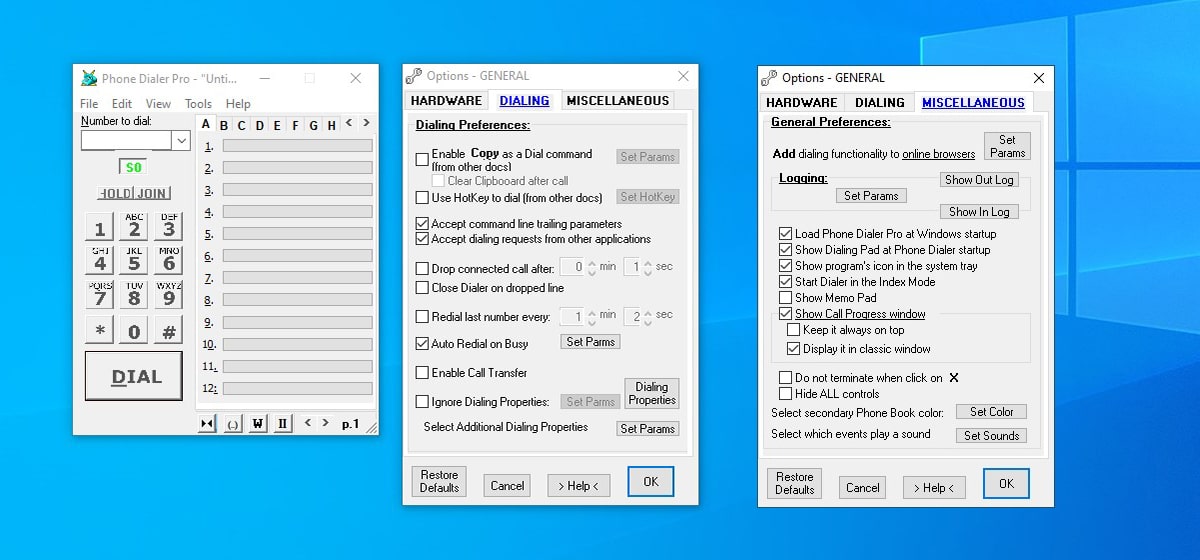
Kui teil on veteranide operatsioonisüsteemiga arvuti, saate selle jaoks kasutada modemit, seadmeid, mida varem kasutati Interneti-ühenduse loomiseks ja millel on RJ-11-ühendus, et ühendada meie kodu telefoniliin traditsioonilise RJ -Four asemel viis. rakenduse kaudu helistada.
Ilmselt vajab modem töötamiseks rakendust. Sel juhul räägime rakendusest Helistaja, rakendus, mis leiate Windowsi versioonidest kuni XP-ni. See rakendus võimaldab meil kasutada oma arvutit nii, nagu oleks see lauatelefon, kuid mugavusega, et saaksime kõnede tegemiseks kasutada kogu elu kõrvaklappe.
Teine rakendus, mis võimaldab ka meid helistage meie arvutist meie kodu lauatelefoniga ühendatud modemi kasutamine toimub rakenduse Phone Dialer Pro kaudu, mis sobib isegi Windows 10-ga.
Skype'i kaudu koos partneri numbriga
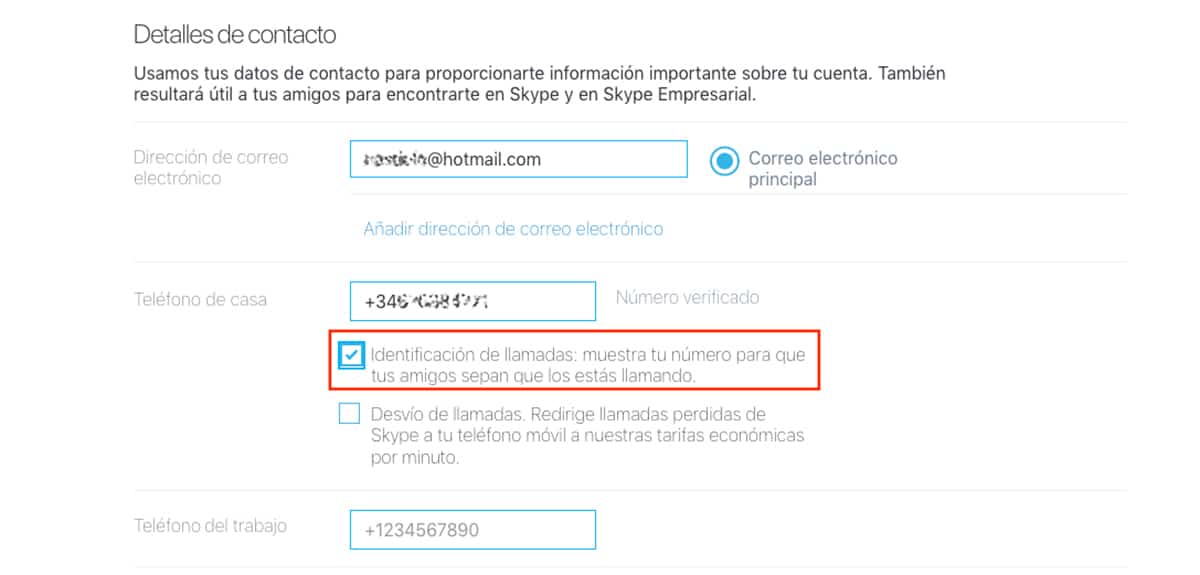
Praegu Microsoftile kuuluv Skype oli esimene ettevõte, kes käivitas teenuse või helistas Interneti kaudu, teenus, mis võimaldas teil Interneti kaudu teistele kasutajatele täiesti tasuta helistada. Skype on saadaval nii Windowsile kui ka macOS-ile, Androidile, iOS-ile ja Linuxile.
Selle teenuse arenedes lisati paremaid teenuseid, näiteks võimalus seostage telefoninumber meie Skype'i kontoga. Mille jaoks see on? See võimaldab meil helistada arvutist mis tahes muusse telefoni, kasutades identifitseerimiseks kodu või mobiiltelefoni numbrit.
VoIP-kõnede arengu tulemusel turul leiame telefonid, mis võimaldavad meil otse Interneti kaudu helistada seda tehnoloogiat kasutades on teenus, mida suurettevõtted kasutavad seoses sellega kaasnevate kulude vähenemisega võrreldes tavatelefonikõnede hinnaga.
Teie Microsofti telefonikaaslane
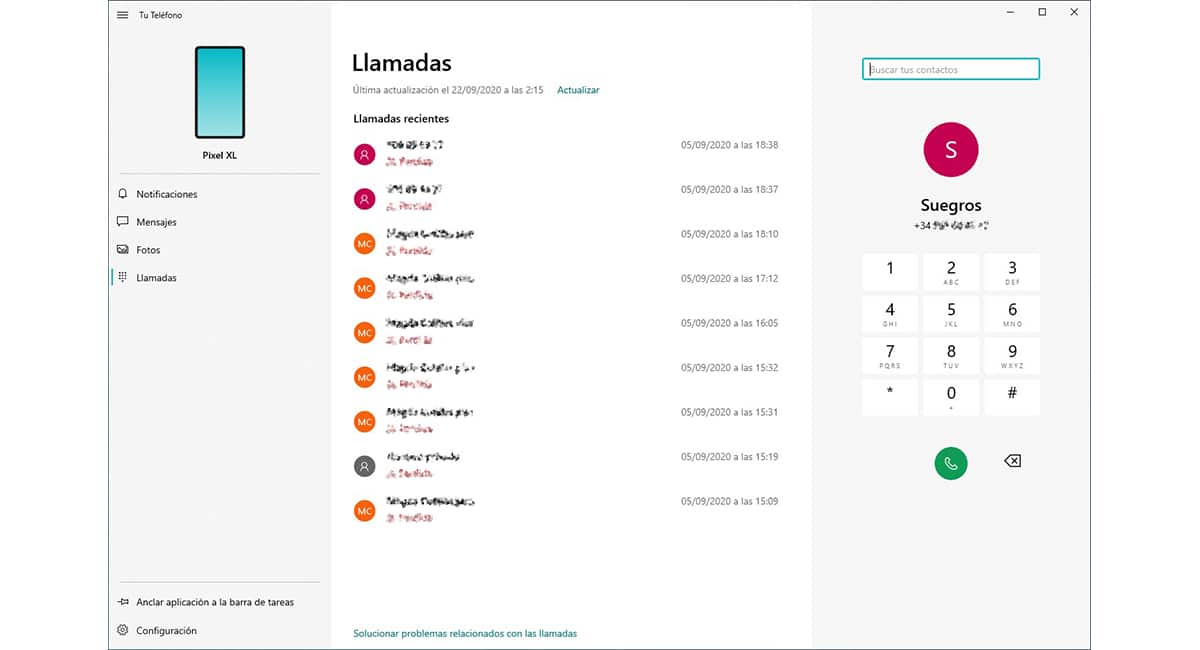
Jällegi peame rääkima Microsoftist, et rääkida lahendusest võimaldab meil helistada arvutist, ehkki antud juhul ei toimu seda mitte lauatelefoni kaudu, vaid Androidi mobiiltelefoni kaudu koos Windowsi hallatava arvutiga.
Ma räägin rakendusest Teie telefon Microsoftilt, rakendus, mis on installitud Widows 10-sse ja mis vastutab meie arvuti ühendamise eest nutitelefoniga, et oleks võimalik helistada otse meie arvutist, ilma et peaksite seadmega igal ajal suhtlema.
Selleks, et kasutada oma telefoni rakendust Windows 10-s Android-nutitelefoni kaudu helistamiseks, peame installima vastava rakenduse, rakenduse, mida saame ka alla laadida täiesti tasuta.
Windowsi rakenduse kasutamiseks peab meie meeskonda haldama Windows 10 koos 2019. aasta mai värskendusega installitud. Kui uuendate regulaarselt oma seadmeid, ei tohiks see olla fantastiline Microsofti rakenduse maksimaalseks kasutamiseks probleem.
Side telefoni ja nutitelefoni vahel seda tehakse bluetoothi kaudu, nii et me ei pea nutitelefoni kaablit kasutama. See rakendus võimaldab meil mitte ainult helistada ja kõnesid vastu võtta, vaid võimaldab meil ka arvutis avada rakendusi, mille oleme oma seadmetesse installinud, näiteks WhatsApp, Instagram, Twitter või isegi mängud, e-posti rakendused ...
Helistage Macist
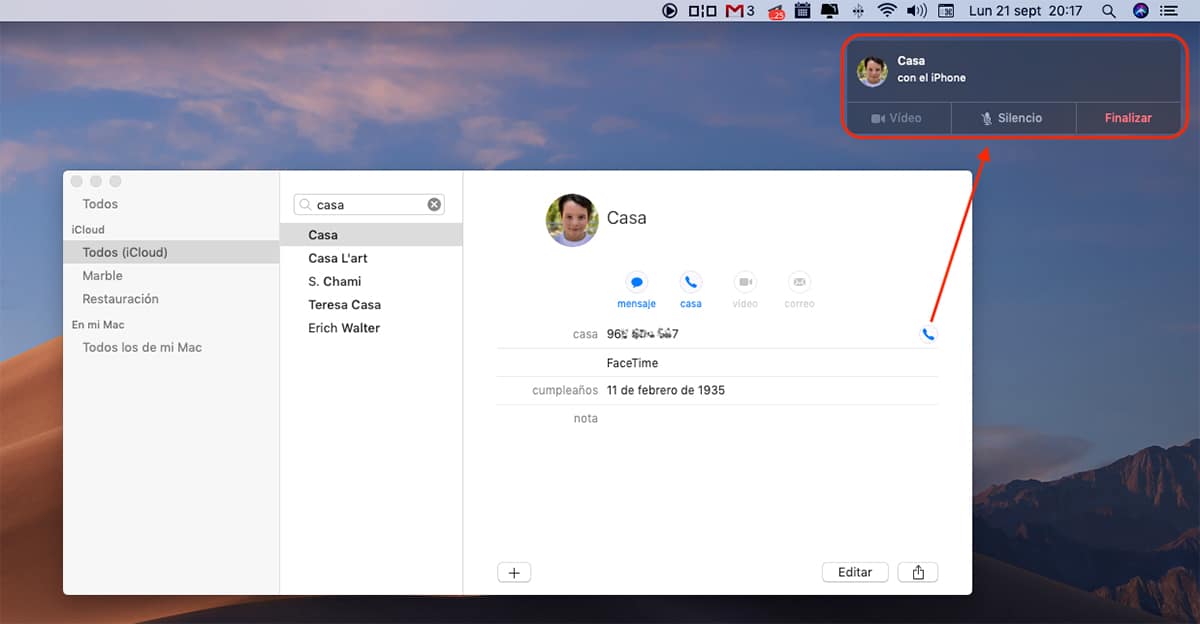
Eelmises osas olen selgitanud, kuidas me suudame ühendage Android-nutitelefon arvutiga lisaks sellele, et saaksime Windows 10 hallatavas arvutis kasutada ka nutitelefoni mis tahes rakendust.
See rakendus on saadaval ainult Windowsi ja Androidi jaoks, nii et kui teil on iPhone ja arvuti, ei saa te seda kasutada. Kui teil on aga iPhone ja Mac, saate ära kasutada kohalikku integratsiooni et Apple'i ökosüsteem pakub meile võimalust oma arvutist Maci kaudu helistada.
Ainus nõue selle integreerimise toimimiseks on see, et mõlemad seadmed, nii Mac kui ka iPhone, on seotud sama ID-ga Apple'ilt. Kui täidame selle nõude, peame lihtsalt pääsema juurde teie Maci telefoniraamatusse, valima telefoninumbri, millele soovime helistada, ja klõpsata telefoni tähistatud ikoonil.
Automaatselt hakkab iPhone helistama. Kõne on meil võimalik säilitada meie Maci kaudu, ilma et peaksime igal ajal otse meie iPhone'iga suhtlema. Kuid see võimaldab meil mitte ainult helistada, vaid saame ka Macilt mugavalt kõnedele vastata.